iSlide是一款专业的PPT设计软件能够帮助用户快速的进行PPT设计,成品PPT具有美观、简洁、精致、思路清晰等多种优势,是办公、学习PPT制作的好帮手。拥有数量庞大的模板,根据你需要制作的PPT类型可以快速定位匹配的模板,一键套用,输入思维导图、大纲等方式都可以快速生成高质量PPT。
iSlide安装步骤
1、在本站下载最新安装包,按提示安装
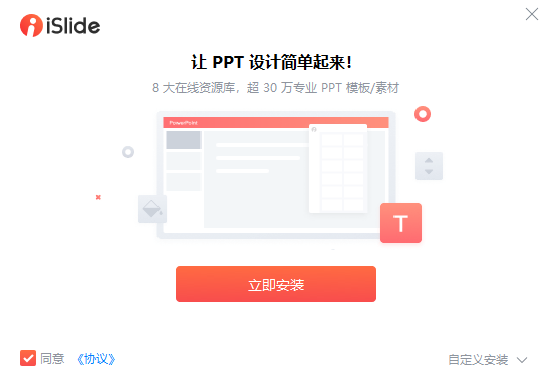
2、安装进行中,完成即可使用
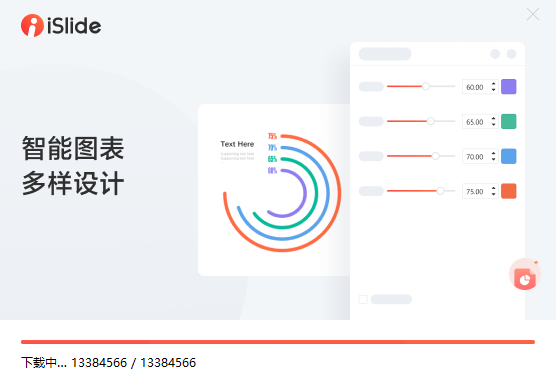
iSlide软件功能
AI 一键生成 PPT
输入你的主题,AI 帮你一键搞定 PPT
智能编辑 PPT
一键换肤,单页美化,海量素材自适应匹配
AI 文本润色
改写、扩写、翻译、分析......
支持 7 种常用文档导入生成
自动解析生成大纲,一键输出 PPT
支持资源模板上传
生成 PPT 自适应模板配色版式,统一专业
「极客」功能满足,深度使用
客户端功能智能排版、一键优化、快速对齐...... 40+ PPT 提效功能
Word AI,为办公文档提效
客户端功能AI 写作,一键改稿,智能分析,多场景文章模板
iSlide软件特色
一个账号,可享用多端产品服务
iSlide 会员可用同一帐号登录桌面客户端 / 移动端App / 小程序 / 网页端,权益共享
设计幻灯片变得前所未有地轻松
利用 iSlide ,创建设计精美、影响力十足的幻灯片
超 30万+ 原创PPT模板
专业设计团队每日持续更新,有版权可商用
嵌入集成 PPT/WPS 软件功能菜单
即装即用,与 PPT/WPS 软件无缝对接,下载模板直接插入 PPT/WPS 演示文档;简单快捷,会使用 PPT 就能使用 iSlide,节约学习成本
相关问题解答
无法导出视频/导出过程报错怎么办
一、问题描述
完成PPT制作后,无法以视频类型导出文件或导出时报错。
【可能原因】
Office 异常/ PPT 文件异常导致。
二、解决方案
建议依次次尝试以下方案:
尝试用相同文件在另外一台电脑上面导出相同配置,看是否出错,以确认是否是本机 Office 问题,可以从控制面板修复一下 Office ;
尝试用相同文件,较低分辨率导出,看能否成功;
尝试切换一下版本,一般 Office2010 版的成功率很高,但是 Office2016 版提供了更高质量选择;
看是否会出现/尝试切换不同保存后缀,一般 .wmv 后缀成功率高于 .mp4 的;
尝试观察导出进度条,确认是大约哪一页面出现的问题,删掉后继续查看;
如果发现是页面出现的问题导致的,可以考虑检查该页面是否有视频、动画、音频等;
最终极的问题还可能是 Windows 编码器问题导致的,这个很难修复,也比较难出现。
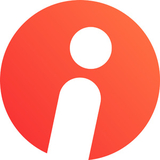



 360解压缩软件2023
360解压缩软件2023 看图王2345下载|2345看图王电脑版 v10.9官方免费版
看图王2345下载|2345看图王电脑版 v10.9官方免费版 WPS Office 2019免费办公软件
WPS Office 2019免费办公软件 QQ浏览器2023 v11.5绿色版精简版(去广告纯净版)
QQ浏览器2023 v11.5绿色版精简版(去广告纯净版) 下载酷我音乐盒2023
下载酷我音乐盒2023 酷狗音乐播放器|酷狗音乐下载安装 V2023官方版
酷狗音乐播放器|酷狗音乐下载安装 V2023官方版 360驱动大师离线版|360驱动大师网卡版官方下载 v2023
360驱动大师离线版|360驱动大师网卡版官方下载 v2023 【360极速浏览器】 360浏览器极速版(360急速浏览器) V2023正式版
【360极速浏览器】 360浏览器极速版(360急速浏览器) V2023正式版 【360浏览器】360安全浏览器下载 官方免费版2023 v14.1.1012.0
【360浏览器】360安全浏览器下载 官方免费版2023 v14.1.1012.0 【优酷下载】优酷播放器_优酷客户端 2019官方最新版
【优酷下载】优酷播放器_优酷客户端 2019官方最新版 腾讯视频播放器2023官方版
腾讯视频播放器2023官方版 【下载爱奇艺播放器】爱奇艺视频播放器电脑版 2022官方版
【下载爱奇艺播放器】爱奇艺视频播放器电脑版 2022官方版 2345加速浏览器(安全版) V10.27.0官方最新版
2345加速浏览器(安全版) V10.27.0官方最新版 【QQ电脑管家】腾讯电脑管家官方最新版 2024
【QQ电脑管家】腾讯电脑管家官方最新版 2024 360安全卫士下载【360卫士官方最新版】2023_v14.0
360安全卫士下载【360卫士官方最新版】2023_v14.0